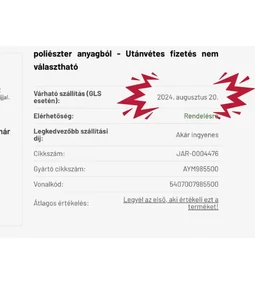Augusztus 20. az idei évben keddi napra esik, így az azt megelőző munkanap, 2024. augusztus 19., hétfő pihenőnap lesz idén. Ez azt jelenti hogy sem 19.-én, sem 20-án nem kézbesítenek a futárok csomagokat.
A kellemetlenségek, az elégedetlen vásárlók generálása helyett érdemes már most jelezned, adott esetben a szükséges beállításokat elvégezned.
A hazai webshopok két szállítási idő megjelenést használnak rendszerint. Egyik megoldásként konkrét napot ígér várható szállítási dátumnak az áruház, másik megoldás pedig 1-5 munkanapot jelöl a kézbesítésnek. Mindkét esetben érdemes lehet tájékoztatni a látogatókat, vevőket.
Shoprenter esetén a konkrét várható szállítási dátumot használó áruházak esetén a következő beállítást kell elvégezned:
- Az admin felületen kattints a Beállítások menüre
- Itt keresd meg a Rendelési beállításokat
- Itt válaszd a Szállítási idő menüt
- Majd a Szünnapok opció alatt add hozzá a dátum részhez a 2024. augusztus 19, valamint 2024. augusztus 20-i dátumokat, majd mentsd el a változásokat.

Így ahogy a kategória oldalon, valamint a termék oldalon megjelenő várható szállítási dátum 2024. augusztus 16.-a után 2024. augusztus 21.-e fog megjelenni. Ez a dátum kerül majd a visszaigazoló e-mailbe is (amennyiben a várható szállítási dátum be van állítva a visszaigazoló e-mailbe). Így a vásárlókat tájékoztattad, tudják mire számíthatnak.
Amennyiben elfelejted a beállítást elvégezni a rendszer automatikusan 2024. augusztus 19-ét, vagy 2024. augusztus 20-át fog ígérni szállítási dátumnak, mivel ezek a rendszer szerint munkanapra esnek.
Amennyiben 1-5 munkanapos szállítási dátum formátumot használod az áruházadban akkor is érdemes a vevők figyelmét felhívni a hosszú hétvégére.
Shoprenteres áruház esetén ezt legegyszerűbben banneres megjelenéssel egyszerű megjeleníteni. A beállításhoz a következő lépéseket kell elvégezned:
- Az admin felületen kattints a Beállítások menüre
- Itt keresd meg a Webshop beállítások menüt
- Itt válaszd az Általános beállítások menüt
- Majd a Beléptetés és hirdetés opciónál az Állapot opciónál válaszd ki a Hirdetés lehetőséget.
- A Megjelenések száma lehetőségnél válaszd a Minden első oldalán opciót. Ennél a beállításnál ahogy a webáruházadba érkezik a látogató, függetlenül melyik oldalra megjelenik számára a banner
- A Tartalom résznél vagy szöveget, vagy képet tudunk megjeleníteni. Szöveg esetén formázd meg a megjelenítendő szöveget, majd mentsd el a változásokat. Kép esetén töltsd fel az előre elkészített bannert, majd töltsd fel a képet. Amennyiben a kép feltöltése során a Szélesség lehetőségnél 100%-ot adsz meg, a Magasság lehetőséget pedig üresen hagyod a kép minden kijelző méret esetén egységesen fog megjelenni, nem fog kilógni a kijelzőnél. Ahogy kész vagy mentsd el a változásokat.